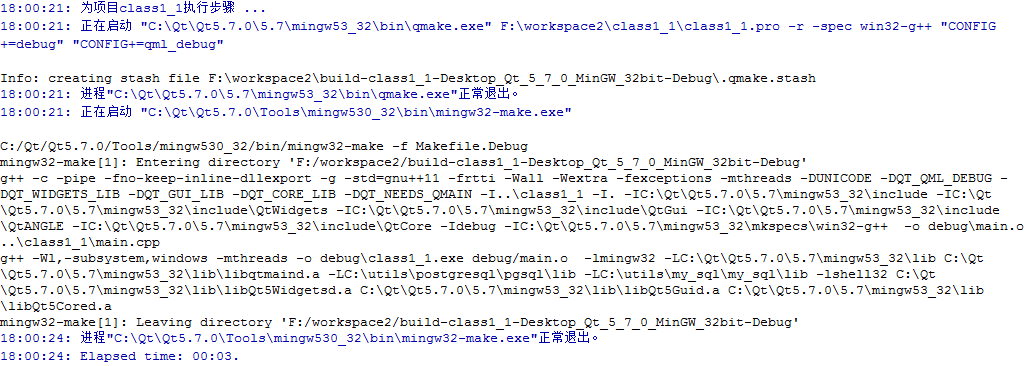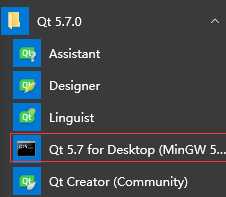3.1 编译过程
使用qmake.exe 工具解析.pro文件,然后生成Makefile, 通过makefile-32bit.exe解析Makefile文件来编译,可通过查看Qt Creator显示的编译信息。
先执行qmake命令解析class1_1.pro文件,生成Makefile.Debug文件
"C:\Qt\Qt5.7.0\5.7\mingw53_32\bin\qmake.exe" F:\workspace2\class1_1\class1_1.pro -r -spec win32-g++ "CONFIG+=debug" "CONFIG+=qml_debug"
然后执行mingw32-make命令解析Makefile.Debug,生成最终的exe文件
C:/Qt/Qt5.7.0/Tools/mingw530_32/bin/mingw32-make -f Makefile.Debug
3.2 qmake文件基本语法
qmake中一行代表一条规则,#代表注释。例如:QT += widgets,如果想分行书写,可以使用转义字符“\”,例如:
SOURCES += main.cpp \ hello.cpp
qmake文件的常用变量:
QT #指定要用的哪些Qt支持库 SOURCES #源文件 HEADERS #头文件 FORMS #用到的ui文件(ui文件时用QT设计器生成的) INCLUDEPATH #这个用来指定头文件路径, 例如:INCLUDEPATH += ./mitab LIBS #加载动态库。例如:LIBS += ./mitab/libmitab.so DEFINES #可以用来定义宏 CONFIG #添加编译选项,例如: CONFIG += c++11使用c++11特性,CONFIG += console使用控制台 TRANSLATIONS#字典文件 TEMPLATE #生成Makefile采用的模板。以下是可供选择的模板: #app:建立一个应用程序Makefile,这个也是默认值,没有指定模板是默认是这个。 #lib:建立一个库的Makefile。 #vcapp:建立一个应用程序的visual studio项目文件。 #vclib:建立一个库的visual studio项目文件。 #subdirs:创建一个能够进入子目录并且为之生成Makefile。需要在后面用SUBDIRS=XX来指定那些子目录。
使用qmake编写一个简单的应用
新建文件夹helloworld,在文件夹中新建文件hello.pro,内容如下:
SOURCES += hello.cpp CONFIG += console #应用程序是一个windows下的控制台应用程序
新建文件hello.cpp文件,内容如下:
using namespace std; int main(void) { cout << "helloworld" << endl; return 0; }
运行qt的DOS脚本
在DOS命令行中输入
cd C:\helloworld #切换当前路径到helloworld c:\Qt\Qt5.7.0\5.7\mingw53_32\bin\qmake.exe hello.pro #执行qmake解析hello.pro文件 c:\Qt\Qt5.7.0\Tools\mingw530_32\bin\mingw32-make.exe -f Makefile #使用Makefile编译生成最终exe
执行exe文件
cd release hello.exe
3.1 编译过程
使用qmake.exe 工具解析.pro文件,然后生成Makefile, 通过makefile-32bit.exe解析Makefile文件来编译,可通过查看Qt Creator显示的编译信息。
先执行qmake命令解析class1_1.pro文件,生成Makefile.Debug文件
"C:\Qt\Qt5.7.0\5.7\mingw53_32\bin\qmake.exe" F:\workspace2\class1_1\class1_1.pro -r -spec win32-g++ "CONFIG+=debug" "CONFIG+=qml_debug"
然后执行mingw32-make命令解析Makefile.Debug,生成最终的exe文件
C:/Qt/Qt5.7.0/Tools/mingw530_32/bin/mingw32-make -f Makefile.Debug
3.2 qmake文件基本语法
qmake中一行代表一条规则,#代表注释。例如:QT += widgets,如果想分行书写,可以使用转义字符“\”,例如:
SOURCES += main.cpp \ hello.cpp
qmake文件的常用变量:
QT #指定要用的哪些Qt支持库 SOURCES #源文件 HEADERS #头文件 FORMS #用到的ui文件(ui文件时用QT设计器生成的) INCLUDEPATH #这个用来指定头文件路径, 例如:INCLUDEPATH += ./mitab LIBS #加载动态库。例如:LIBS += ./mitab/libmitab.so DEFINES #可以用来定义宏 CONFIG #添加编译选项,例如: CONFIG += c++11使用c++11特性,CONFIG += console使用控制台 TRANSLATIONS#字典文件 TEMPLATE #生成Makefile采用的模板。以下是可供选择的模板: #app:建立一个应用程序Makefile,这个也是默认值,没有指定模板是默认是这个。 #lib:建立一个库的Makefile。 #vcapp:建立一个应用程序的visual studio项目文件。 #vclib:建立一个库的visual studio项目文件。 #subdirs:创建一个能够进入子目录并且为之生成Makefile。需要在后面用SUBDIRS=XX来指定那些子目录。
使用qmake编写一个简单的应用
新建文件夹helloworld,在文件夹中新建文件hello.pro,内容如下:
SOURCES += hello.cpp CONFIG += console #应用程序是一个windows下的控制台应用程序
新建文件hello.cpp文件,内容如下:
using namespace std; int main(void) { cout << "helloworld" << endl; return 0; }
运行qt的DOS脚本
在DOS命令行中输入
cd C:\helloworld #切换当前路径到helloworld c:\Qt\Qt5.7.0\5.7\mingw53_32\bin\qmake.exe hello.pro #执行qmake解析hello.pro文件 c:\Qt\Qt5.7.0\Tools\mingw530_32\bin\mingw32-make.exe -f Makefile #使用Makefile编译生成最终exe
执行exe文件
cd release hello.exe